Jak przesyłać strumieniowo Apple Music i Spotify z najlepszą możliwą jakością dźwięku
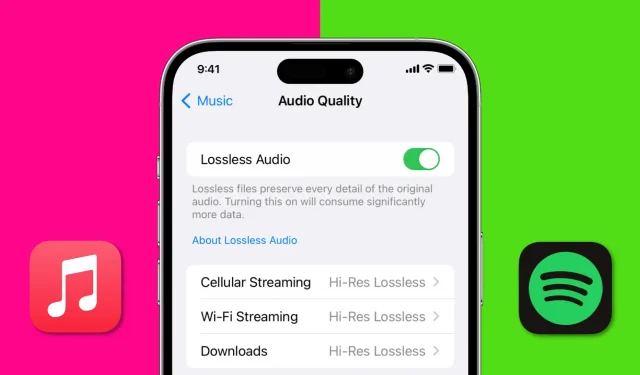
W tym artykule badamy najlepsze sposoby strumieniowania Apple Music i Spotify z najlepszą możliwą jakością dźwięku, obejmując wszystko, od potrzebnych ustawień i sprzętu po zaawansowane techniki strumieniowego przesyłania muzyki.
Niezależnie od tego, czy jesteś zwykłym słuchaczem, czy miłośnikiem muzyki, ten przewodnik pomoże Ci w pełni wykorzystać możliwości przesyłania strumieniowego.
Popraw jakość dźwięku w Apple Music
Najlepsza jakość dźwięku w Apple Music jest bezstratna. Dźwięk bezstratny odnosi się do typu pliku audio, który nie został skompresowany i dlatego zachowuje wszystkie oryginalne dane z nagrania.
Jednak LossLess Audio ma wiele warunków. Więcej na ten temat poniżej.
Na iPhonie i iPadzie
- Otwórz aplikację Ustawienia i dotknij Muzyka.
- Przejdź do nagłówka „Audio” i kliknij „Jakość dźwięku”.
- Włącz bezstratny dźwięk, aby zapisać każdy szczegół słuchanego utworu.
- Następnie kliknij „Wi-Fi Streaming” i wybierz „Hi-Res Lossless”. Po wybraniu Hi-Res Lossless zobaczysz sugestię, że potrzebujesz zewnętrznego przetwornika cyfrowo-analogowego (DAC) (i odpowiednich kluczy sprzętowych) do odtwarzania treści w Hi-Res Lossless w pełnej rozdzielczości. Jeśli nie masz takiego konwertera, nadal możesz wybrać Hi-Res Lossless, klikając „Kontynuuj” w Hi-Res Lossless, lub pójść w drugą stronę i wybrać Lossless.
- Jeśli chcesz mieć taką samą jakość danych komórkowych i mieć nieograniczony plan transmisji danych, cofnij się i stuknij opcję Strumieniowanie komórkowe. Następnie wybierz Hi-Res Lossless.
- Na koniec, jeśli chcesz mieć pobrane utwory Apple Music najwyższej jakości, wróć do ekranu Jakość dźwięku i kliknij Pobrane. Teraz wybierz Hi-Res Lossless.
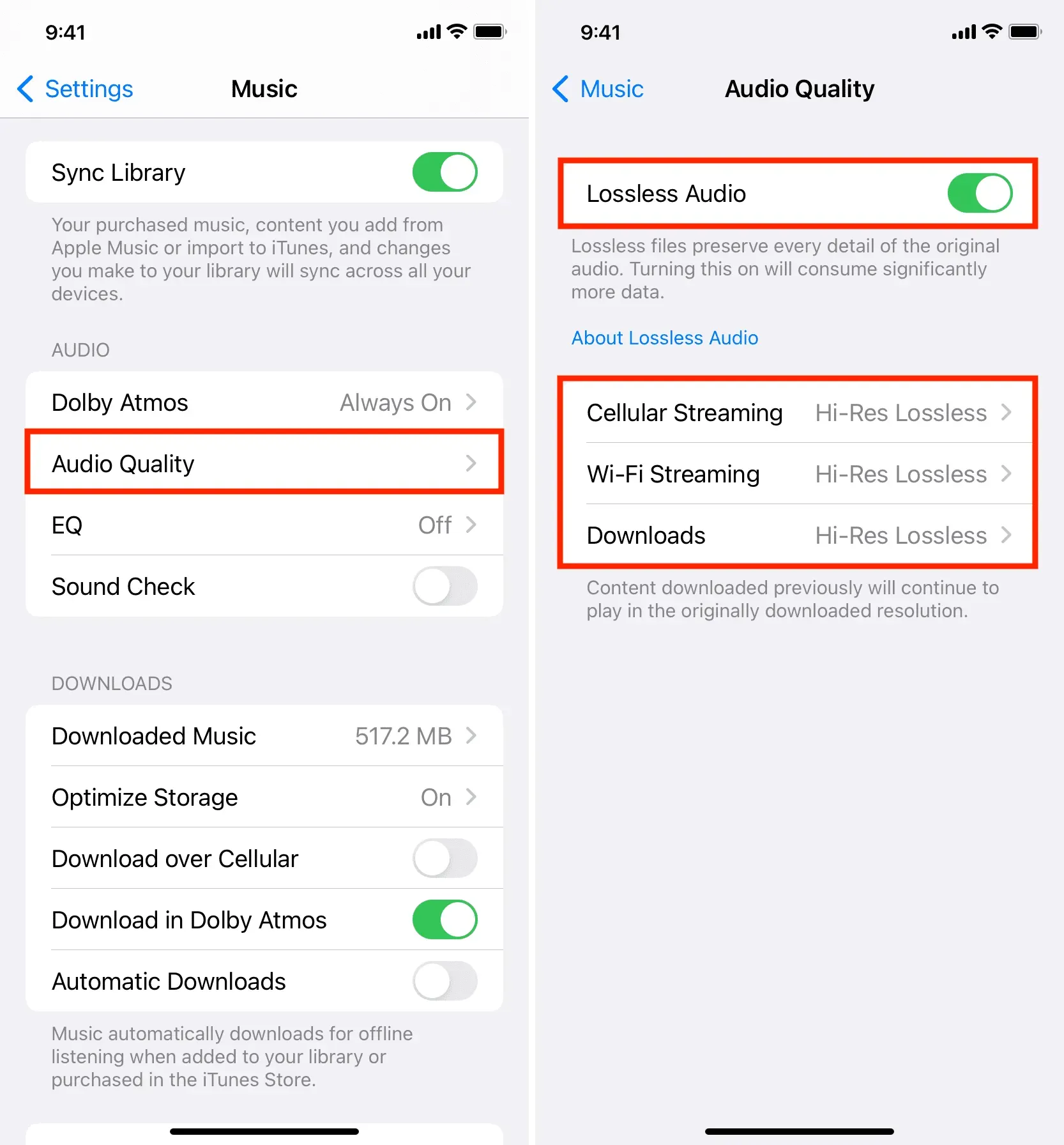
na Macu
- Otwórz aplikację Muzyka i na górnym pasku menu kliknij Muzyka > Preferencje lub Preferencje.
- Przejdź do sekcji „Odtwarzanie”.
- W sekcji Jakość dźwięku zaznacz pole Bezstratny dźwięk.
- Następnie kliknij menu rozwijane obok Streaming i wybierz Hi-Res Lossless (ALAC do 24bit/192kHz) > Kontynuuj w Hi-Res Lossless.
- Następnie kliknij menu rozwijane „Pobierz” i wybierz Hi-Res Lossless (ALAC do 24bit/192kHz).
- Na koniec kliknij OK.
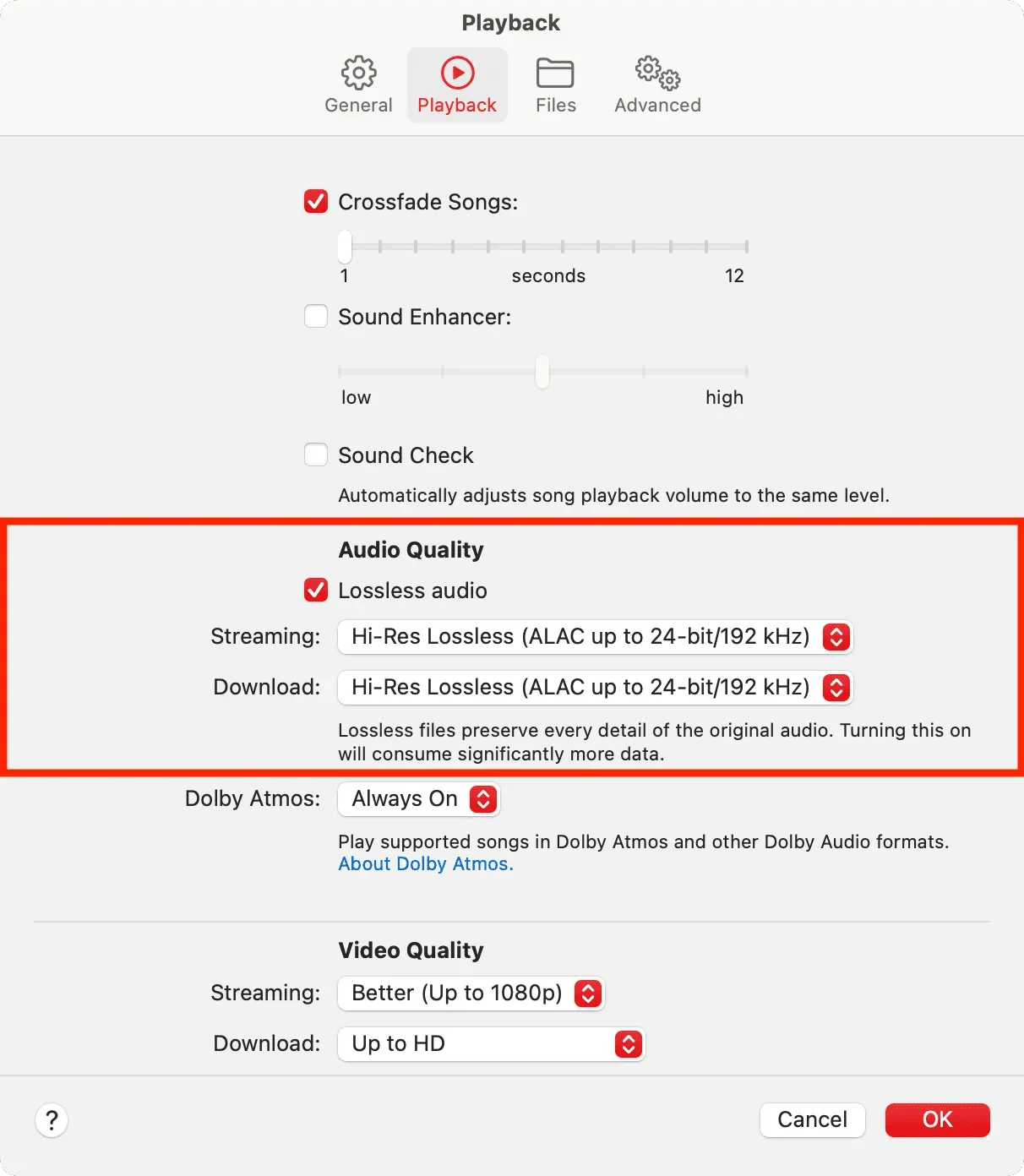
Ograniczenia dotyczące bezstratnego dźwięku o wysokiej rozdzielczości w Apple Music
- Aby słuchać LossLess Audio, potrzebujesz subskrypcji Apple Music
- Bezstratne pliki audio są większe niż inne typy plików audio, takie jak MP3.
- Nie wszystkie utwory w Apple Music można przesyłać strumieniowo w jakości Hi-Res Lossless. Ograniczony do wyboru utworów i albumów
- Aktualnie pobrane utwory pozostaną w starej jakości. Aby mieć je w Hi-Res Lossless, usuń je i pobierz ponownie.
- Nawet po zmianie jakości dźwięku ostateczny wynik będzie zależał od takich czynników, jak szybkość łącza internetowego i jakość słuchawek/głośników.
- Połączenia Bluetooth nie są bezstratne (więc AirPods nie może odtwarzać bezstratnego dźwięku)
- Aby cieszyć się muzyką w jakości Hi-Res Lossless Audio, musisz użyć przetwornika cyfrowo-analogowego (DAC) lub przesyłać strumieniowo muzykę bezpośrednio do HomePoda.
- Oprócz powyższych wskazówek dotyczących poprawy jakości dźwięku, pamiętaj, aby ustawić Dolby Atmos na Always On.
Popraw jakość muzyki w Spotify
W przeciwieństwie do Apple Music, Spotify nie oferuje bezstratnego strumieniowania muzyki w wysokiej rozdzielczości. Najwyższa jakość dźwięku oferowana przez Spotify to 320 kb/s, co jest formatem wysokiej jakości, ale stratnym. Spotify ogłosiło w 2021 roku, że w przyszłości uruchomi bezstratną usługę przesyłania strumieniowego HiFi, ale nie jest ona jeszcze dostępna.
Na iPhonie lub iPadzie
- Otwórz aplikację Spotify i stuknij ikonę koła zębatego w prawym górnym rogu.
- Wybierz Jakość dźwięku z listy.
- Ustaw przesyłanie strumieniowe Wi-Fi na „Bardzo wysokie”.
- Podobnie możesz wybrać „Bardzo wysoki” dla przesyłania strumieniowego przez sieć komórkową.
- Wreszcie, możesz także pobierać pliki offline w bardzo wysokiej jakości.
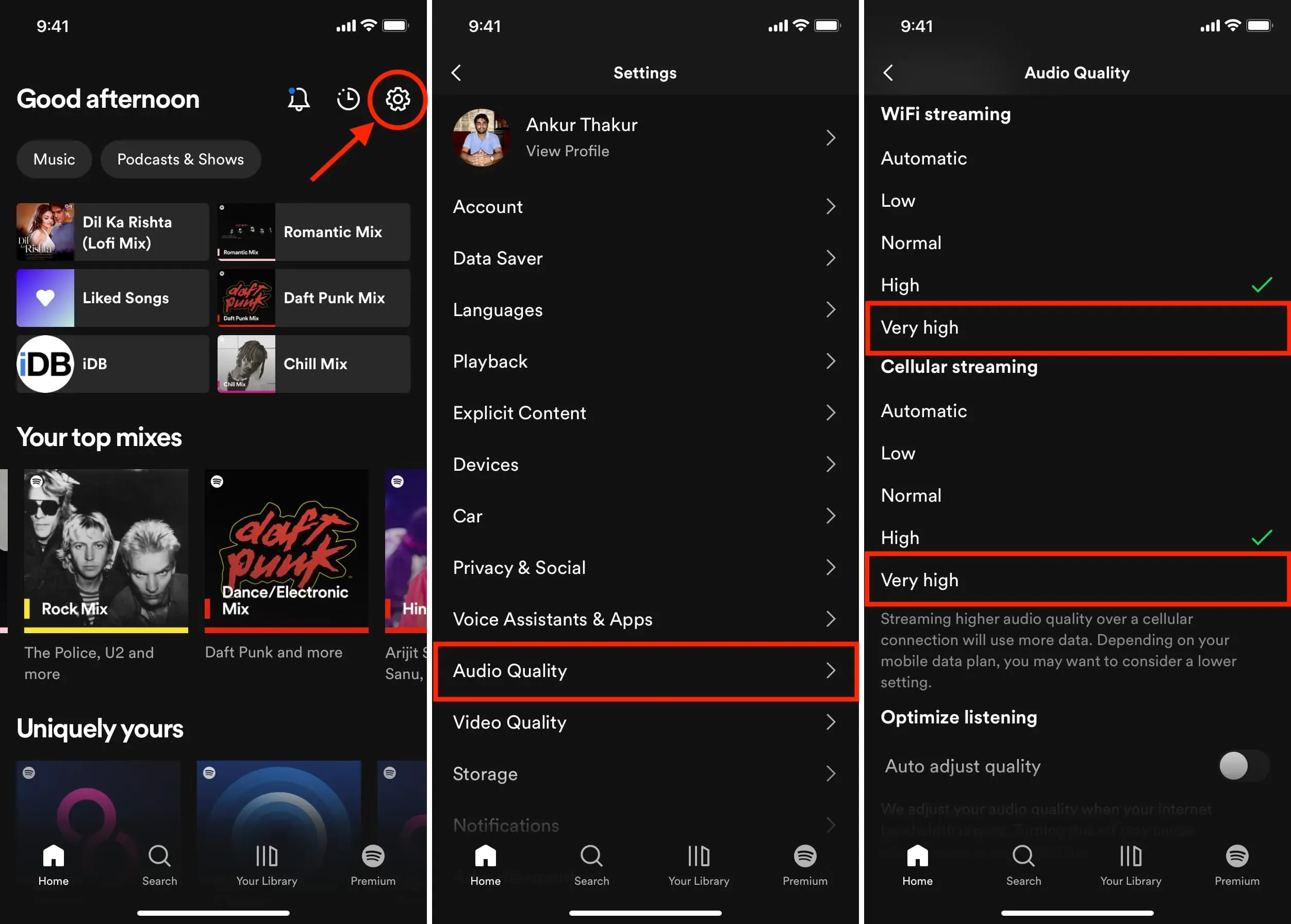
Uwagi:
- Potrzebujesz Spotify Premium, aby wybrać „Bardzo wysoka jakość”. Wysoki to górny pasek, jeśli korzystasz z bezpłatnego abonamentu.
- Czy jakość dźwięku jest ważniejsza niż przerwy? Jeśli tak, możesz wyłączyć przełącznik automatycznej regulacji jakości. Następnie Spotify będzie nadal przesyłać strumieniowo w wysokiej jakości, nawet jeśli połączenie Wi-Fi lub komórkowe jest wolne. W rezultacie podczas naciskania w celu odtworzenia utworu mogą wystąpić nagłe przerwy w muzyce i dłuższy czas oczekiwania.
na Macu
- Otwórz aplikację komputerową Spotify .
- Na górnym pasku menu kliknij Spotify i wybierz Preferencje lub Preferencje.
- Przewiń w dół do sekcji Jakość dźwięku, kliknij menu rozwijane obok opcji Jakość przesyłania strumieniowego i wybierz Bardzo wysoka.
- Podobnie możesz ustawić pobieranie offline na bardzo wysoką jakość.
- Alternatywnie możesz również wyłączyć przełącznik obok opcji automatycznego ustawiania jakości, która zawsze będzie stawiać na pierwszym miejscu jakość dźwięku, ale spowoduje pewne przerwy w wolnym połączeniu internetowym.
- Na koniec, jeśli przełącznik obok „Normalizacja głośności” jest zielony, upewnij się, że lista rozwijana poniżej mówi „Normalny” lub „Cichy”. Jeśli jest ustawiony na Głośny, jakość dźwięku może być obniżona.
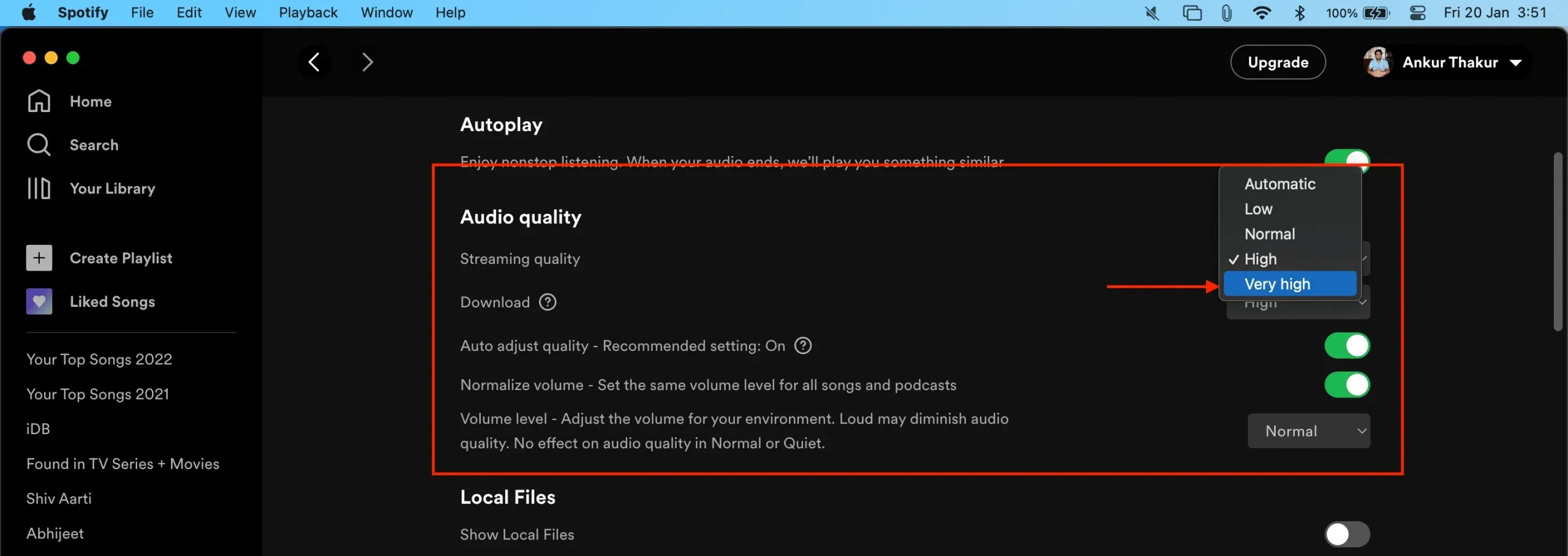
Kup dobre słuchawki lub głośniki
Oprócz skonfigurowania iPhone’a, iPada i komputera Mac do odtwarzania utworów w najlepszej możliwej jakości, posiadanie dobrych słuchawek lub głośników jest koniecznością. Możesz otrzymać parę słuchawek AirPods Pro, AirPods Max lub parę nowych słuchawek HomePods (aby stworzyć parę stereo). Możesz także wyszukiwać i kupować od firm takich jak Sony , Bose , Sennheiser itp.



Dodaj komentarz